

作者: Gina Barrow, 最新更新: 2017年12月4日
看:
“我更新iOS后,我的6S便卡在了Apple徽标上,现在已经有几个小时了。 我希望它只是升级的一部分,或者只是延迟的启动,但是不,它确实卡住了。 我的时候我该怎么办 iPhone卡在Apple徽标上?“
过去几年一直在开发 iOS 应用程序,我们为每个人创建了一个有用的工具。
这是给你的提示: “下载“ FoneDog iOS系统恢复 快速修复任何 iOS 系统错误和问题,包括 iPhone 卡在 Apple 标志中。 如果您可能想尝试一些不同的方法,我们还在下面收集了一些有用且常见的解决方案。
iOS系统恢复
修复各种iOS系统问题,如恢复模式,DFU模式,启动时的白屏循环等。
通过白色Apple徽标,黑屏,蓝屏,红屏将您的iOS设备恢复正常。
只修复你的iOS正常,完全没有数据丢失。
修复iTunes错误3600,错误9,错误14和各种iPhone错误代码
取消冻结您的iPhone,iPad和iPod touch。
免费下载
免费下载

第1部分。关于iPhone粘在Apple徽标上第2部分。什么原因导致iPhone卡在Apple徽标上?部分3。 通过Force Reboot修复iPhone卡在Apple徽标上 - 简单的解决方案部分4。 通过DFU模式修复iPhone卡在Apple徽标上(硬解决方案)部分5。 使用iOS系统恢复修复iPhone卡在Apple徽标上(最佳解决方案)第6部分。视频指南:如何修复iPhone卡在Apple徽标上
有很多受诸如gets之类的系统问题影响的iOS用户 卡在Apple徽标上 在更新和恢复过程中。 有些人甚至报道它发生在一些随机点上。
另一方面,其他用户会遇到冻结,崩溃,黑屏, 循环开始, 卡在恢复模式下, 还有很多。 所有这些问题都可以指向功能不良的iOS系统,防病毒软件,甚至是iPhone的硬件部分。
我认为您会同意我的话:“当我的iPhone卡在苹果徽标上时,很难修复”。
在今天的帖子中,我们将讨论我们需要的所有事情 知道iPhone会卡在Apple徽标上是什么导致它,以及我们如何解决它以及如何在未来如何管理此类事件的更多提示。
由于没有适合所有场景的明确解决方案, 以下是我们认为真正有助于解决iPhone卡在Apple徽标上的问题的解决方案。 找出哪一个适合你。

为什么这件事情?
iPhone卡在启动屏幕上的原因可能有很多。 了解此问题的根本原因将极大地帮助您将来解决许多其他iOS问题。
iPhone卡在Apple徽标上的原因可能有多种,也可能是以下任何一种原因:
由于上面给出的原因,在使事情复杂化之前,最好先诊断问题。
不要惊慌! 评估您在iPhone上所做的所有事情,这可能会影响它重新启动的方式。 就像人类一样,移动设备特别是iPhone每次从处理器启动到硬件时都会执行例程。
当iPhone内的某些东西不正确时,它肯定会显示一些标志,其中之一卡在Apple徽标上。 但是,与人类不同,iPhone不说话,它无法告诉您哪里出了问题以及您需要做什么。
这是您需要开始的地方。 当软件没有完全运行时,它将影响系统的许多其他部分,你需要在它变得太晚之前快速解决它的问题。
好消息是,卡在启动屏幕上是iPhone上最常见,最容易的问题之一,因此有很多方法可以解决它。
我们已经编译并测试了3最简单的修复方法 iPhone卡在Apple徽标上。 请记住,如果需要,您可以尝试以上所有步骤,但不是我们展示的所有方法都适用于所有人,但绝对是,所有这些都值得一试。
最简单,最快捷的方式 解决iPhone卡在Apple徽标上的问题是强制重启。 强制重启不会对设备造成任何伤害; 它只能通过强制手机让手机快速刷新。
这不会导致任何数据丢失。 如果您的iPhone冻结或崩溃,强制重启也会有所帮助。 有关如何在iPhone上强行重启的步骤因型号而异,请查看以下内容:
适用于iPhone X和iPhone 8 / 8Plus
按下并释放音量调高按钮。 按下并释放音量调低按钮。 然后,按住侧面按钮,直到出现恢复模式屏幕。
适用于iPhone 7和7 / Plus
同时按住侧面和音量调低按钮。 继续按住直到出现恢复模式屏幕。
适用于iPhone 6S及更早版本,iPad和iPod Touch
同时按住“主页”和“顶部”(或“侧面”)按钮(“电源”按钮)。 保持按住恢复模式屏幕出现。
设备正常重启后,您已解决了iPhone卡在Apple徽标问题上的问题,但如果没有解决,请考虑执行以下下一步。
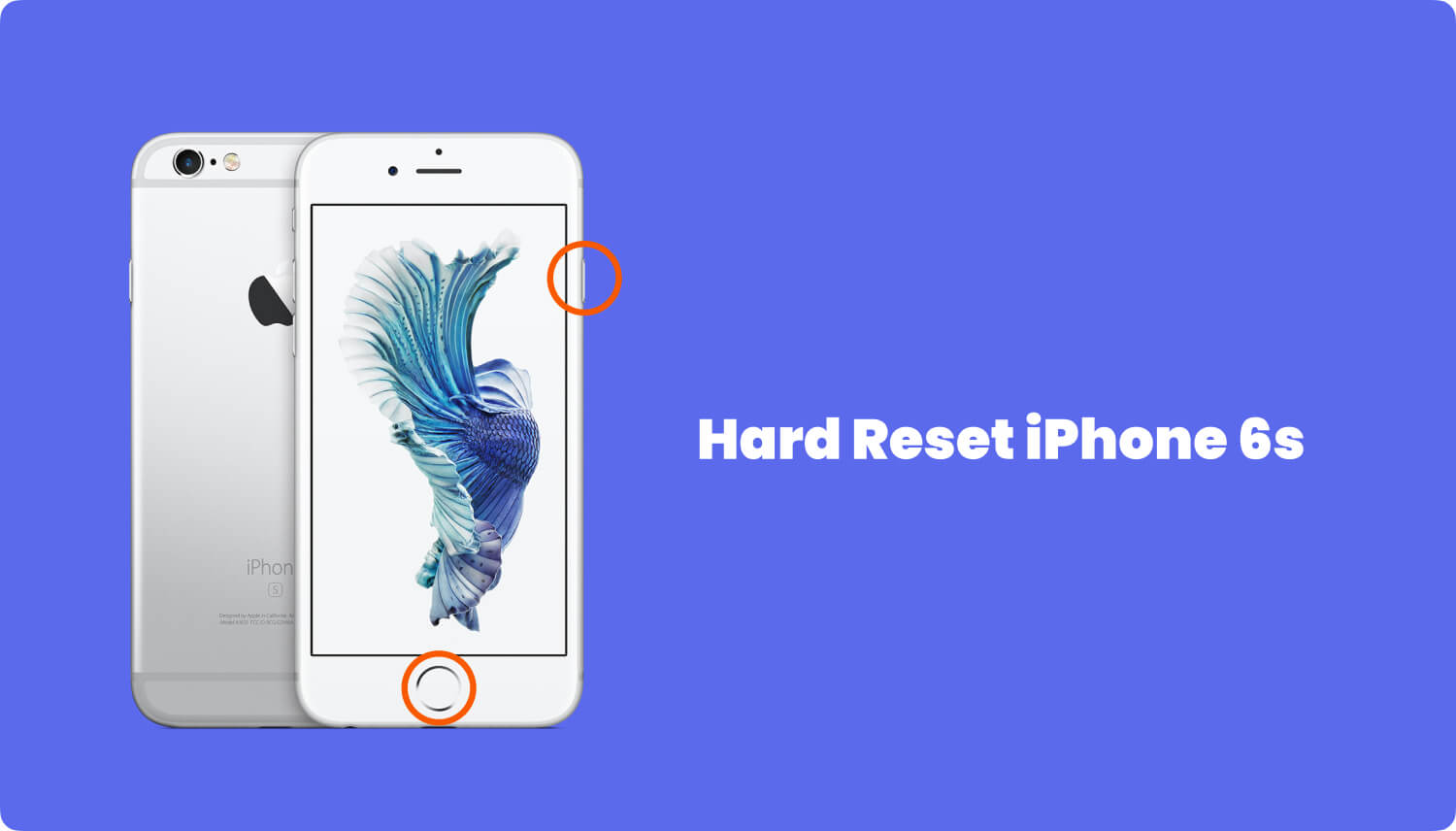
如果强制重新启动iPhone无法修复带有Apple标志的iPhone,则可以考虑将设备置于DFU模式以解决此问题。
DFU或“设备固件更新”可以被视为修复卡在其Apple徽标上的iPhone的最后可能步骤。 DFU的过程使iPhone进入另一种状态,即它允许还原过程而无需激活引导加载程序。
关于如何将iPhone置于DFU模式的步骤可能有点棘手但易于执行。
您可以按照以下简单步骤进入DFU模式:
使用iPhone的这种方法时,唯一令人不舒服的是卡在Apple徽标上,这是因为它触发了当前应用程序的数据丢失以及备份中未包括的数据。
但随后,DFU模式将真正解决iPhone卡在苹果徽标上的问题。
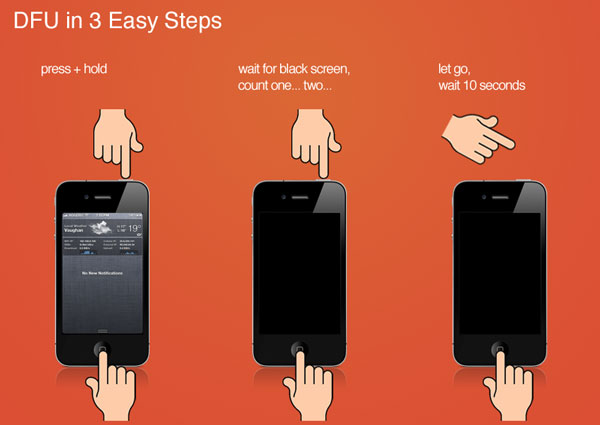
如果此方法仍然无法解决问题,请考虑检查保修条款,然后到最近的Apple中心维修设备,以使iPhone贴上Apple徽标。 最好去最近的商店,以确保在保修期间不会损坏保修,以防他们解决iPhone贴上Apple标志的问题。
但是,如果您愿意或已经不在保修范围内,有很多程序可以修复卡在Apple徽标上的iPhone。 这些程序通过运行深入的检查和故障排除,提供了许多其他可能的方法来解决iPhone卡在Apple徽标上的问题。
最好的软件可以更好地处理和管理iOS系统问题 FoneDog Toolkit- iOS系统恢复, 请在下面找到该程序如何帮助您立即解决任何系统问题。
最好的部分?
在上面提供的解决方案中,使用iPhone固定在iPhone上的徽标带有Apple徽标,这种最终方法肯定可以修复粘贴在Apple徽标上的iPhone,而不会造成数据丢失。 FoneDog工具包 - iOS系统恢复 当遇到各种iOS系统问题(例如卡住Apple徽标,iTunes错误代码,冻结和崩溃,白/蓝/黑/红屏等)时,它是最好的解决方案。
该软件可用于恢复已删除的内容 短信,支持的应用程序上的联系人,照片和其他数据。
该软件只是修复iOS系统,不会导致任何数据丢失。
为了更好地了解此软件的工作方式,以解决iPhone停留在Apple徽标上的问题,请查看以下分步操作步骤:
在您的计算机(Win或Mac)上下载并安装该程序 FoneDog工具包 - iOS系统恢复 按照屏幕指南进行操作。
课程结束后, FoneDog工具包 - iOS系统恢复 发布,点击'iOS系统恢复'从主菜单。
使用原装USB电缆插入iPhone,然后等待自动检测。
当程序已检测到它时,请在屏幕右侧选择您遇到的系统问题。

下一步是将最新的固件包下载到iPhone。
使用下拉菜单,选择正在使用的iPhone系列的正确品牌和型号。
您可以参考屏幕背面的型号来确认详细信息。 点击'修复' 接着说。

FoneDog工具包 - iOS系统恢复 将开始iPhone的下载和修复过程,因此在系统恢复完成之前通常需要一段时间才能完成10分钟。
此时,您无法使用该设备。 您还可以在屏幕上看到修复进度。
iPhone将重新恢复正常,表明iOS系统已经修复。
相关指南:
如何将iPhone置于DFU模式

FoneDog工具包 - iOS系统恢复 您只需6个简单的步骤即可修复卡在Apple徽标上的iPhone 3。
提供的所有步骤非常简单,您无需任何专家即可为iPhone执行iOS系统恢复而被卡在Apple徽标上。
该软件非常人性化,特别适合初学者。 那不是全部! 视频指南也提供给您。
iPhone卡在Apple徽标上的方式表示iOS出现故障。 它可能由许多原因和因素触发,例如软件更新和还原,越狱硬件等等。 FoneDog工具包 - iOS系统恢复 可以帮助您解决此问题,并且iPhone不会卡住Apple徽标,并且在最短的时间内不会发生数据丢失的情况。
发表评论
评论
热门文章
/
有趣乏味
/
简单困难
谢谢! 这是您的选择:
Excellent
评分: 4.7 / 5 (基于 73 评级)